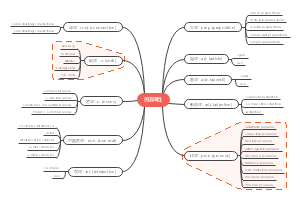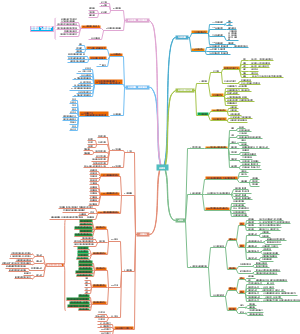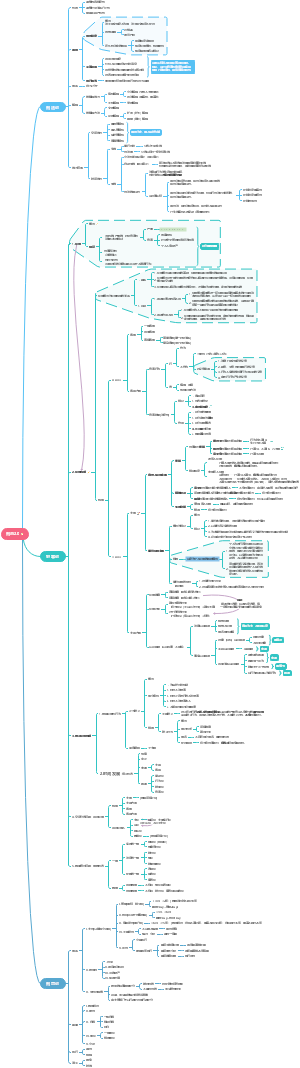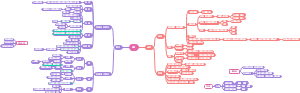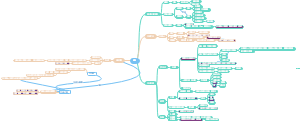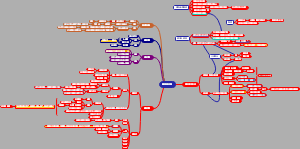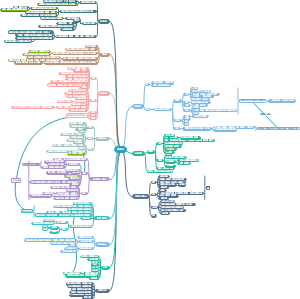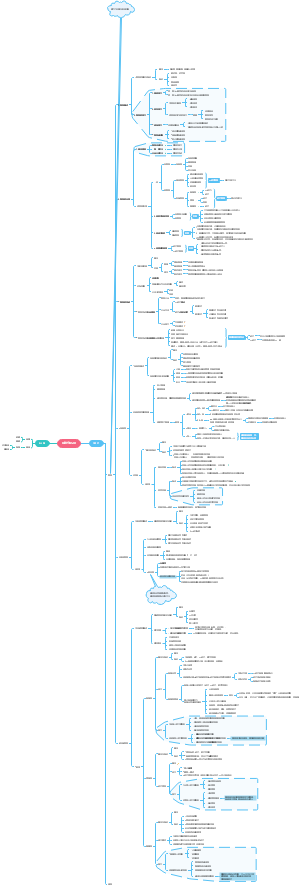导图社区 win10基础常识
- 248
- 5
- 2
- 举报
win10基础常识
一张思维导图带你快速了解win10电脑常识,包括:硬件、文件、软件、卡顿、技巧、烧脑一点的东西。
编辑于2022-06-25 12:55:26- 电脑常识
- win10电脑…
- 相似推荐
- 大纲
win10基础常识
硬件
主机
CPU
计算机核心-中央处理器
内外存
RAM(内存)
内存条-内存:因为CPU速度很快,能与CPU速度匹配的高速内存造价又很高,所以用比较小的RAM临时存放CPU要用的数据
RAM(Random Access Memory-随机存储内存):要通电才能存储数据,断电会丢失数据
ROM(外存)
硬盘-外存(也叫“辅存”):计算机的发展导致所需的存储空间需求呈指数增长(爆发式增长),但高速的内存又非常昂贵,所以出现了价格低廉,容量很大的硬盘,使用不是很频繁地的文件就存到这里,其实RAM是对速度与容量的一种折中方案,CPU要用的高速数据临时放到RAM里面,用完放回ROM,这样就满足了人们的需求(高速、大容量、便宜)
ROM(Read Only Memory-只读存储内存):切断电源不会丢失数据,可以长期保存数据。
外设
鼠标
键盘
显示器
摄像头
麦克风
外设就是外部设备,比如传感器或者与人交互的媒介
文件
文件后缀名有用吗
在windows系统中不同的后缀代表着不同类型的文件,但只是在windows系统中这样.
比如: .exe是可执行文件后缀 .bat是批处理文件后缀 .txt是文本文件后缀
怎么正大光明藏文件
想要让文件在文件夹中看不到,设置为隐藏文件就可以了
普通情况
设置了隐藏
设置过程
右键目标文件夹->属性->勾选隐藏->确认
显示隐藏文件
勾选后
用途:可以提高重要文件夹安全性,以防被误删或无意更改
回收站把垃圾放哪了
其实他还在电脑里(D盘中),只不过是更高级的隐藏,通过设置显示隐藏文件也看不到,如果回收站有很大的文件,清理回收站就可以发现D盘空间变大了些
什么是路径,要他何用
路径也就是地址
电脑查找东西的时候就需要有路径(地址),这样才能定位文件在硬盘中的位置 用户在找某份文件的时候也是到文件夹中去找,一层一层的文件夹就是路径
换个角度看桌面
桌面其实就是一个文件夹
打开这个文件夹可以看到文件,但是看不到软件的快捷方式(因为它不是可编辑的文件,只能用于双击打开软件,所以不会在这里显示)
文件夹与路径究竟什么关系
多个层级文件夹就是一条路径,比如想找我存下来的机械制图课程第一章的教学ppt,那么找到的ppt所在的路径就是
D:\学习文件\机械制图教程\第一章\ 其中: "D:"叫做盘符,后面会介绍 "\"(或者"/")表示在某个文件夹下 比如"学习文件\机械制图教程\" 就是表示"学习文件"这个文件夹下面的"机械制图教程文件"
怎么看文件(或文件夹)的路径
盘符是什么
盘符是计算机对各个磁盘分区的标记
打开文件夹->点击此电脑可以看到分区情况,我家的电脑是分了"C盘"和"D盘"两个区,1~5个分区是比较常见的(多了也可以,就是会比较乱,没什么实际用途),电脑在区分磁盘的时候用的就是盘符,而不是磁盘名
在路径中,"磁盘" 用 "盘符:"表示 比如: "C盘"就是"C:"
软件
软件为什么要安装
1.下载下来的软件不能直接运行,软件还是代码,要翻译成机器认识的机器码才能运行2.代码相对机器码更加简洁,传输所需流量更小 3.安装过程中,不仅仅包含对代码的翻译过程
安装软件的时候电脑在干什么
1.将软件的代码全部翻译成机器码,存到硬盘中
配置软件,包括生成快捷方式,软甲注册等等其他事情的完成 更多的时间都是在翻译, 机器只认识 0 1,所有代码都要翻译成0101这样的串
软件安装要知道的一些事
安装位置
1.安装位置就是安装的路径,默认是C盘中的某个文件夹
2.默认的路径(C盘),会导致电脑变卡顿(超高配置除外) 3.自定义安装位置可以解决这个问题
自定义安装位置:
首先!!很简单,不用怕哈哈哈 安装的时候只要改盘符就行了(90%的软件可以直接修改),不同的软件安装界面不一样,多数都在"自定义安装"(或者"更多")选项里,安装界面很简洁,找找一定有,找到之后,就像后面例子那样改了就行了 剩下10%软件改不了的,嫌麻烦可以安到C盘(就是不改路径),也可以点击路径后面的"浏览"按钮
开机启动
1.开机启动是导致电脑开机变慢的最主要的原因
2.开机过程本来就包含很多要处理的事情 3.开机启动会继续增加电脑的负担,因此开机会更慢 4.解决方法,关闭开机启动(主要就是微信和QQ会开机启动) 都可以百度到关闭的方法
软件是怎么运行的
每个软件有个主程序,也叫入口程序(让用户打开软件的那个程序)
当用户使用不同功能的时候,主程序会根据路径找到对应的程序文件执行 这里也体现了路径的重要作用
安装路径的重要文件夹
QQ: bin文件夹
里面包含了qq主程序->QQ.exe 双击这个文件也能打开QQ 每个软件的安装文件中都会有Bin(bin)文件夹,当快捷方式一不小心删除了就可以呆这里找到exe文件然后新建快捷方式(能找到需要知道软件的安装路径,前面有介绍如何自定义安装路径)
什么是快捷方式
快捷方式就是一个指向软件主程序的文件,文件中存的就是软件主程序的路径,双击它就运行了对应的软件,文件是特殊格式的,用户不用编辑,嫂子想学的话我也可以教你哈哈哈哈哈哈,就可以随便让哪个图标运行想要的软件
为什么要卸载而不能直接删除软件
1.卸载过程主要事情是在删除软件文件,但是和手动删除有区别
2.手动删除存在风险,误删文件导致其他软件不能运行. 3.卸载过程不仅是在删除,同时撤销安装过程对电脑做的一系列更改,这些更改是普通用户无法看到的 4.卸载方便快捷
怎么才能对文件更知根知底
1.对自己的磁盘进行整理,文件分类
2.下载的文件要知道路径(就是下载到哪去了) 每个软件都能设置下载文件的存储位置,把这个位置设置成自己知道的就行了(浏览器也是可以设置的,只要这个软件能下载文件,它就能设置下载路径) 3.安装软件要知道自己把软件安装到哪里了,这样清理文件可以放心清理,不怕误删软件文件 4.分区建议(最小): C:系统(自动确认为系统盘) 建议大小: 200G以上 D:软件(所有软件都安到D盘),删除其他盘的文件就放心删了 建议大小100G, 软件多的话可以适当增大 E:文件(存放各种文件,每种文件创建个文件夹,把软件的文件存储设置到相应文件夹就行了) 建议大小:100G以上
卡顿
开机慢
关闭各种开机启动的软件就能显著改善
反应慢
同时运行的软件太多,导致CPU太忙,能回应的机会就减少,所以表现出反应慢,关闭几个软件就好了
另外就是内存占用太高了,内存不足,类似于屋子挤满了人,想干什么都困难
技巧
Win+D
Win+D键也称「老板键」,顾名思义,当领导经过你座位或找你时可以按下该组合键将浏览的网页或软件全部最小化,瞬间回到完全空白的电脑桌面
Alt + Tab + (左右)方向键
快捷切换应用窗口
万用放大器
按住Ctrl,滚动鼠标滚轮
适用于浏览器、WPS、作图软件等多个软件
桌面美化
开始按钮->设置->个性化->主题->桌面图标设置->勾选想留下的图标->应用
右键"开始按钮"
快捷菜单
烧脑一点的东西
环境变量
关系到Windows指令
可以用指令启动任何一个软件 环境变量可以有效简化指令
端口
每个程序对应一个端口(抽象的,不是实体接口)
软件通信过程是通过端口来寻找软件的 目前电脑端口有65535个,足够使用